无线路由器在家庭或办公场所中起到了连接多个设备并提供互联网访问的重要作用。然而,有时候我们可能会遇到无线路由器DNS异常的问题,导致网络连接缓慢或无法正常访问网页。本文将介绍解决无线路由器DNS异常的方法,帮助读者修复这一问题,确保网络的稳定和畅通。
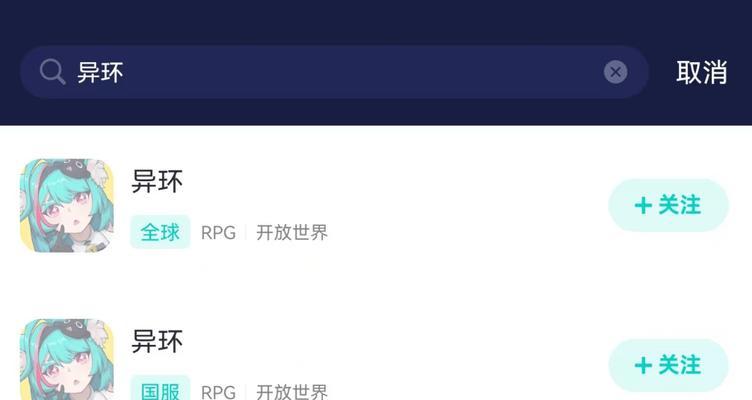
检查网络连接是否正常
确保您的无线路由器已经正确连接到互联网,并且没有网络故障。可以尝试重新启动路由器或拔插电源线来重置网络连接。
查看路由器DNS设置
进入路由器的管理界面,查看DNS设置。将DNS设置为自动获取或手动输入可靠的DNS服务器地址,如公共DNS服务器地址:8.8.8.8和8.8.4.4。

清除DNS缓存
DNS缓存可能会导致连接问题,特别是在频繁切换网络或访问不同网站时。通过在命令提示符中输入“ipconfig/flushdns”命令来清除DNS缓存,然后重新启动路由器。
更新路由器固件
有时,路由器固件的旧版本可能会导致DNS异常。通过访问路由器制造商的官方网站,下载并安装最新的固件版本来更新路由器。
更改无线频道
无线频道的干扰可能会导致DNS问题。在路由器管理界面中,尝试更改无线频道,选择一个较少使用的频道以提升信号质量和稳定性。
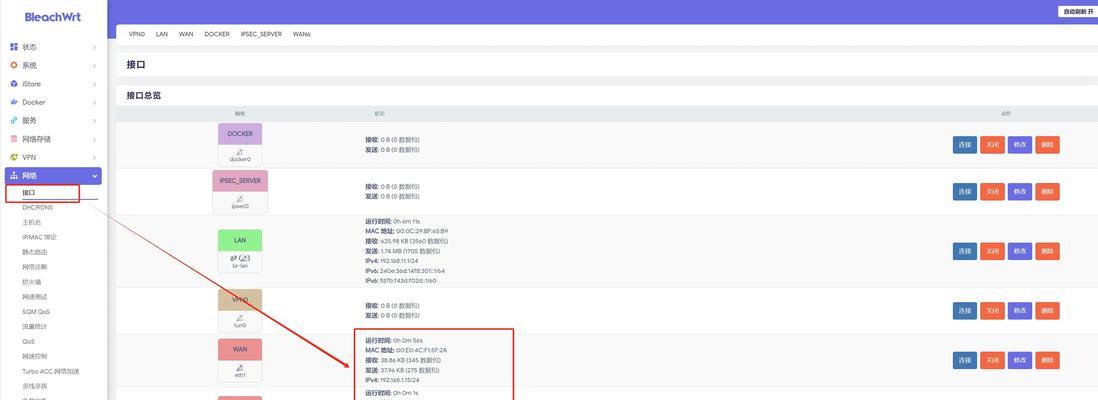
禁用IPv6
某些设备和网络不兼容IPv6,导致DNS异常。在路由器管理界面中,将IPv6设置为禁用,以避免潜在的兼容性问题。
重置路由器到出厂设置
如果以上方法都无法解决DNS异常,可以考虑将路由器恢复到出厂设置。请注意,此操作将删除所有自定义设置,并将路由器恢复到初始状态。
更换路由器
如果您的无线路由器多次出现DNS异常且无法修复,可能是设备本身存在问题。考虑更换一个新的无线路由器来解决这一问题。
联系网络服务提供商
如果您尝试了上述所有方法仍然无法修复DNS异常,建议联系您的网络服务提供商。他们可能会有更专业的技术人员来帮助您解决问题。
优化网络设置
进行一些网络优化操作,如限制设备的数量、禁用不必要的网络服务、使用QoS(服务质量)等,以提升网络的稳定性和响应速度。
检查电缆连接
确保无线路由器与互联网提供者的电缆连接良好,排除物理连接问题对DNS异常的影响。
使用其他DNS服务器
尝试使用其他可靠的DNS服务器,如OpenDNS、Cloudflare等。在路由器设置中手动配置其他DNS服务器地址,并查看是否能够解决DNS异常。
清除浏览器缓存
有时候DNS异常可能是由于浏览器缓存问题造成的。尝试清除浏览器缓存,然后重新访问网站,看看是否解决了DNS异常。
检查防火墙设置
某些防火墙设置可能会干扰DNS解析。确保路由器和设备的防火墙设置正确,并允许DNS流量通过。
通过上述方法,我们可以尝试解决无线路由器DNS异常的问题。从检查网络连接到更新固件、更改频道和优化设置,这些方法可以帮助我们恢复网络的稳定和正常访问网页的能力。
无线路由器DNS异常可能会导致网络连接问题,但通过逐步排查和修复,我们可以解决这一问题。无论是检查网络连接、查看路由器设置、清除缓存还是更新固件,都有助于保持网络的稳定和畅通。如果问题依然存在,建议联系网络服务提供商或更换路由器来获得更专业的帮助。通过这些解决方法,我们可以确保网络的正常运行和良好的用户体验。







